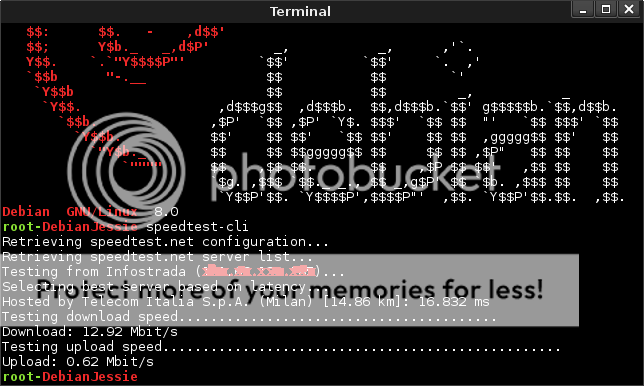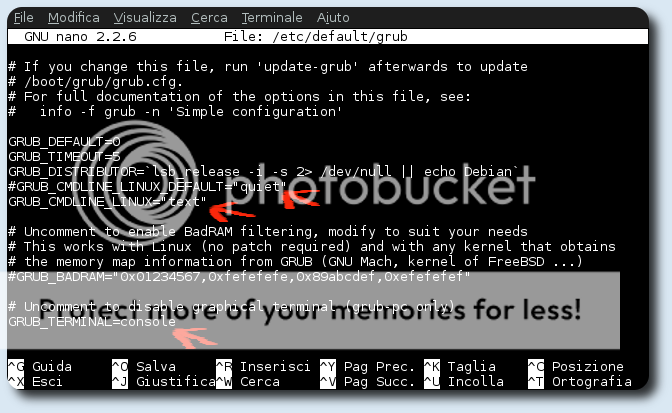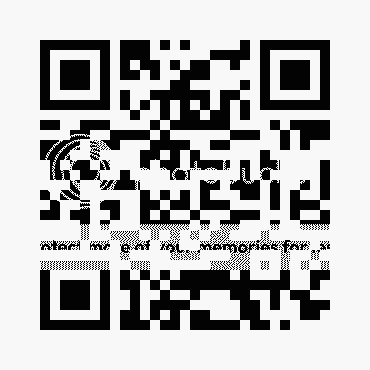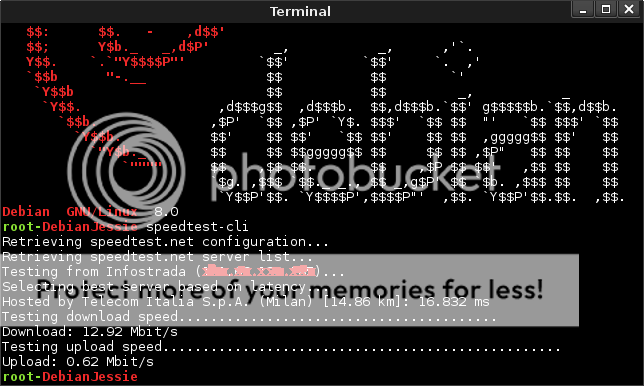
Per misurare la velocità della connessione internet, si può fare anche uno speedtest da teminale in Linux, utilizzando Speedtest-cli. Scritto in Python CLI, si appoggia al sito Speedtest.net per misurare la velocità della connessione, sia in download che in upload. Per installarlo su Debian dai repository:
# apt-get install python-pip
# pip install speedtest-cli
manualmente:
$ wget https://raw.github.com/sivel/speedtest-cli/master/speedtest_cli.py
# chmod a+rx speedtest_cli.py
# mv speedtest_cli.py /usr/local/bin/speedtest-cli
# chown root:root /usr/local/bin/speedtest-cli
effettuare uno speedtest:
# speedtest-cli
speedtest con condivisione:
# speedtest-cli --share
lista dei server:
# speedtest-cli --list
cambiare server:
# speedtest-cli --server 4302
root-DebianJessie speedtest-cli --list
Retrieving speedtest.net configuration...
Retrieving speedtest.net server list...
2567) Prometeus di Daniela Agro (Cologno Monzese, Italy) [14.66 km]
5502) Linkem SPA (Milan, Italy) [14.86 km]
3667) Telecom Italia S.p.A. (Milan, Italy) [14.86 km]
5331) C.U. SRL (Milan, Italy) [14.86 km]
4302) Vodafone IT (Milan, Italy) [14.86 km]
4388) ItaliaOnline (Milan, Italy) [14.86 km]
2824) H3G (Milan, Italy) [14.86 km]
1392) ENTER S.r.l. (Milan, Italy) [14.86 km]
3997) NGI SpA (Busto Arsizio, Italy) [21.39 km]
4492) GOLINE SA (Stabio, Switzerland) [32.53 km]
999) InternetONE (Varese, Italy) [33.51 km]
ecc.ecc.ecc.ecc
aggiornare speedtest-cli:
# pip install speedtest-cli --upgrade
enjoy 😉